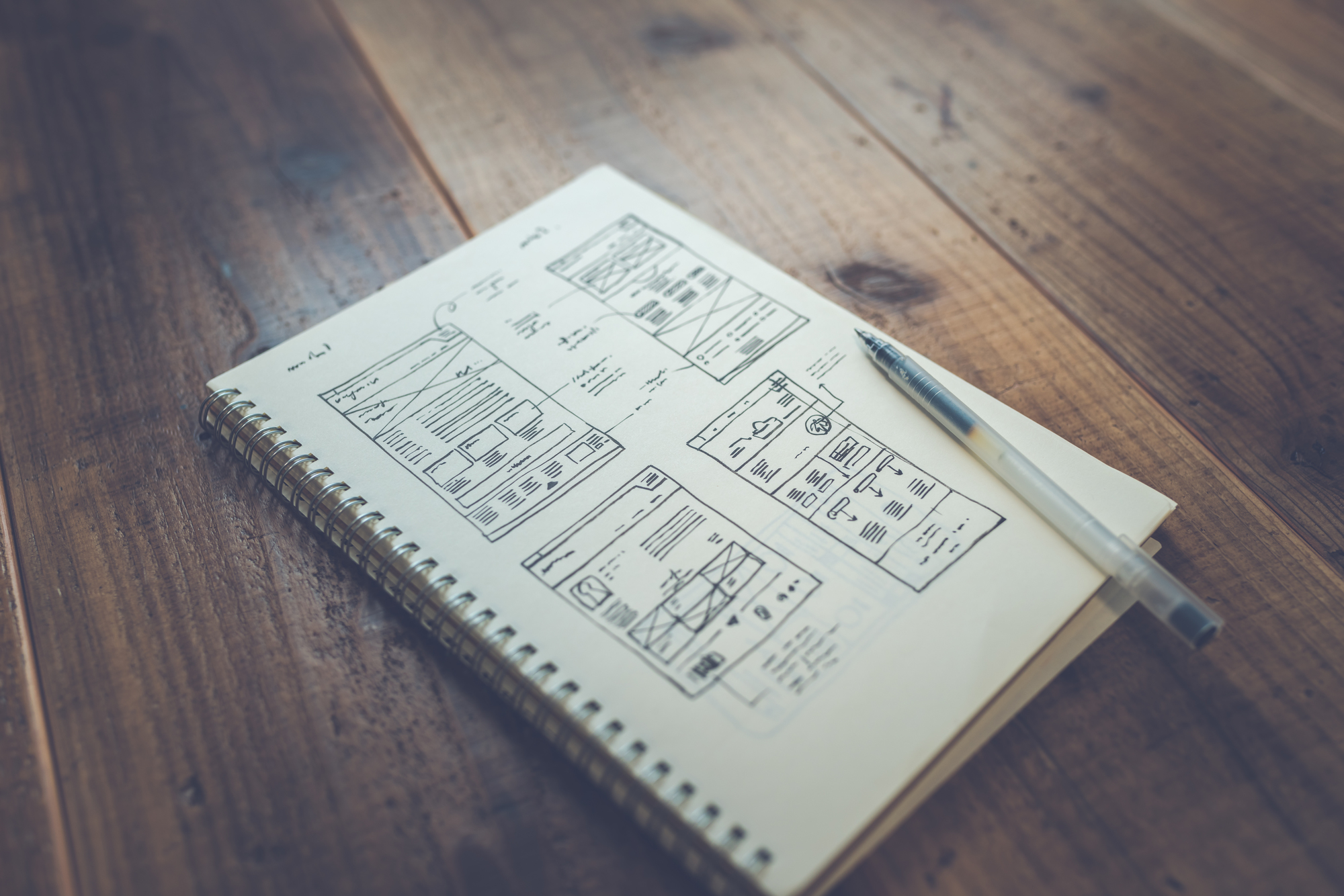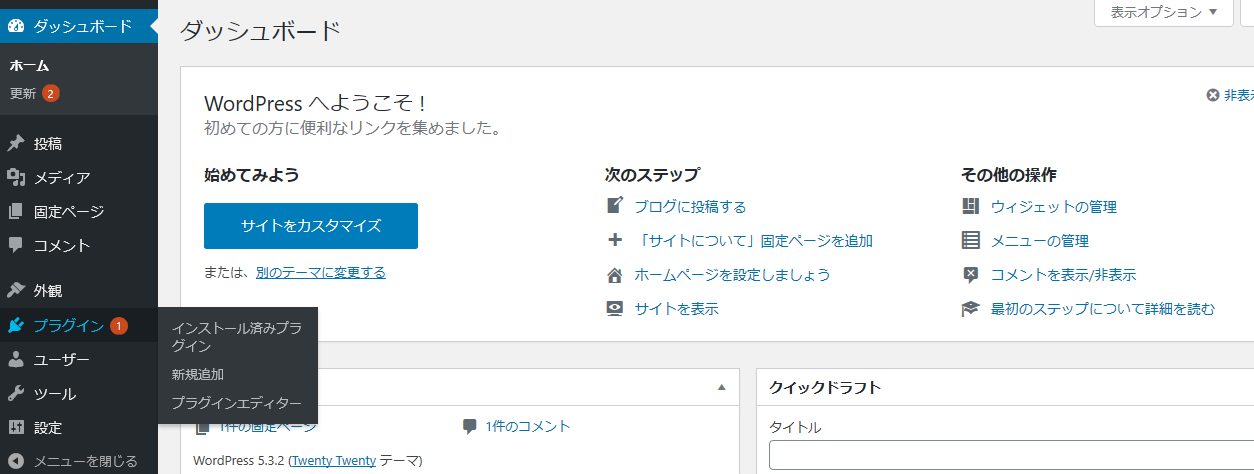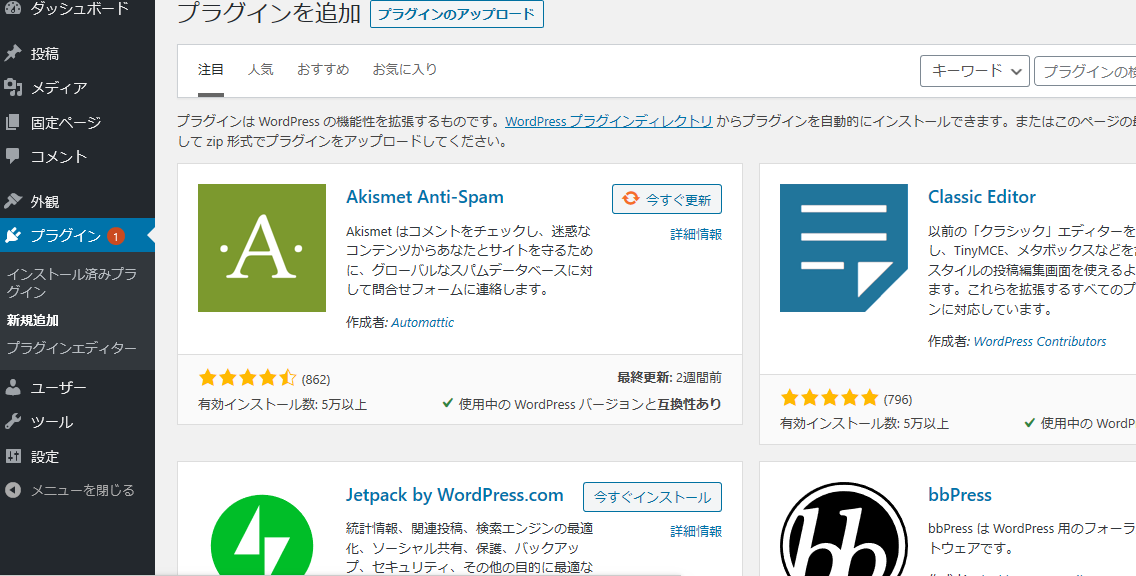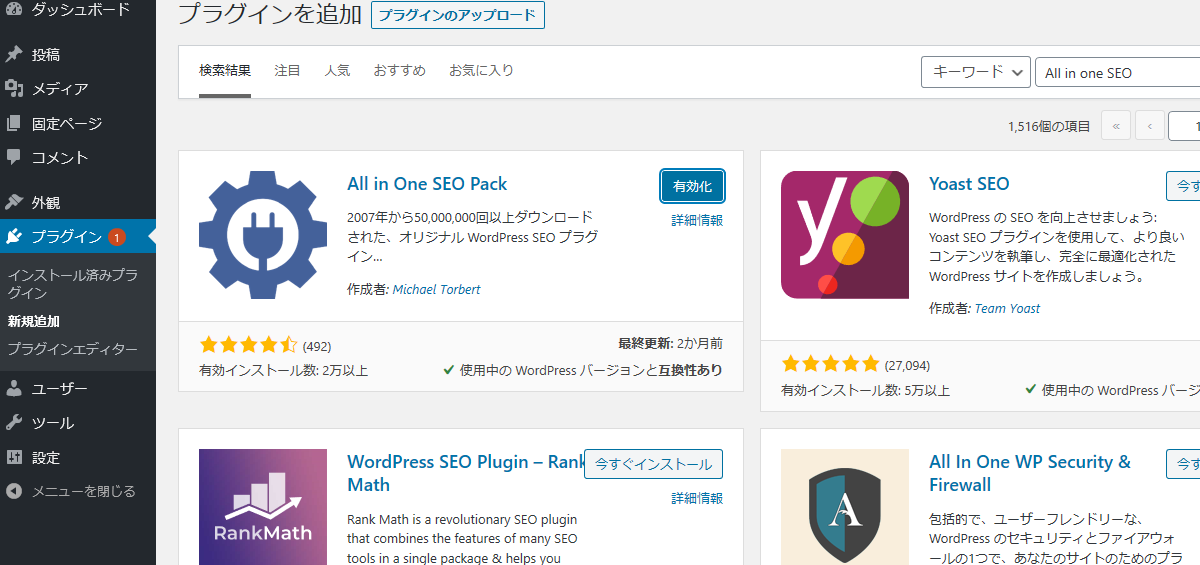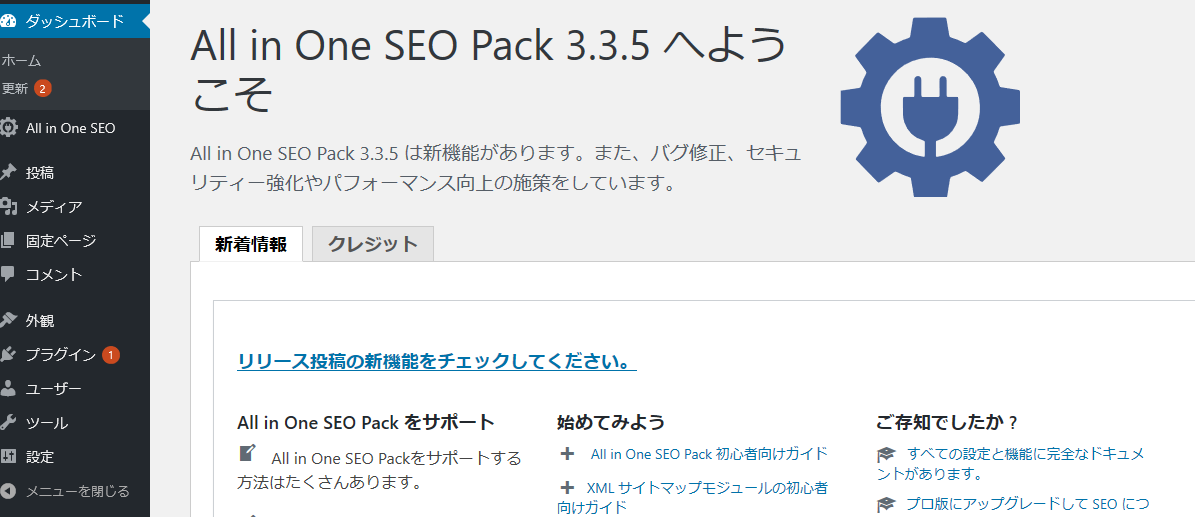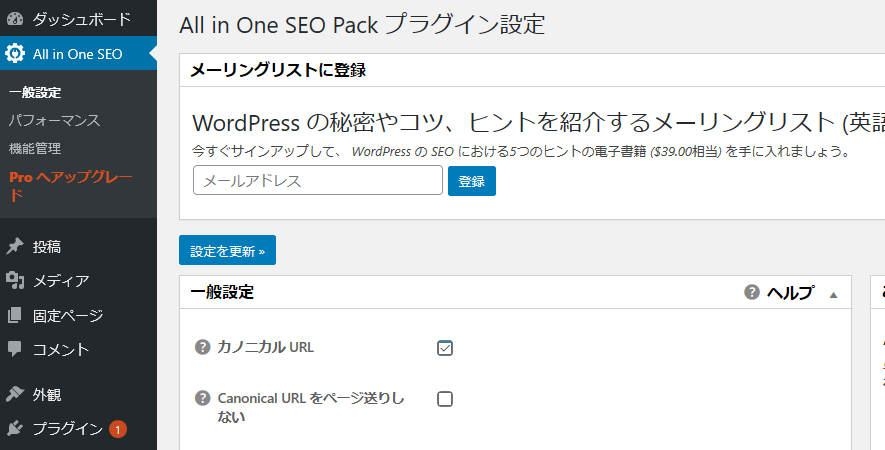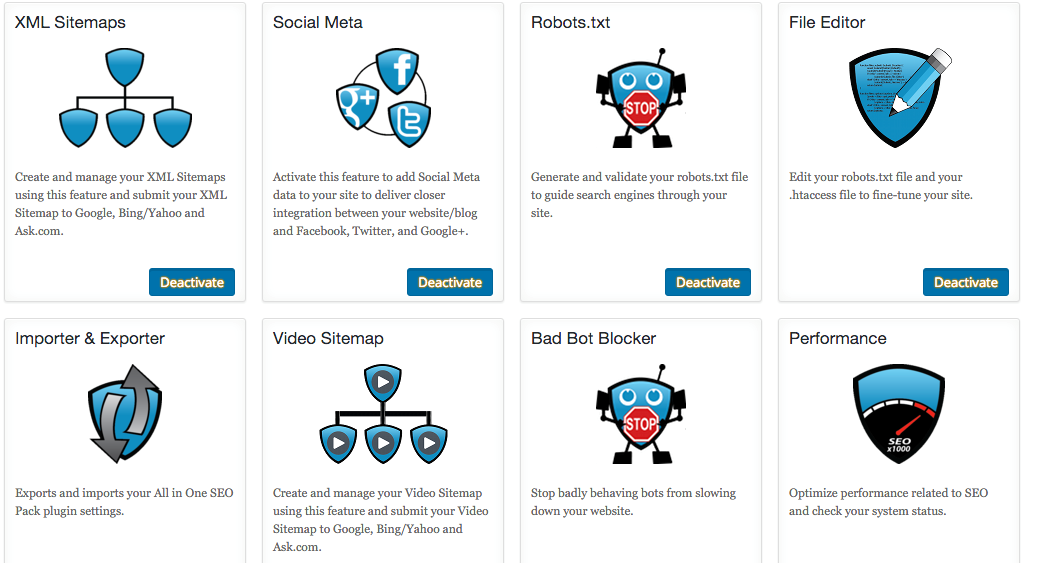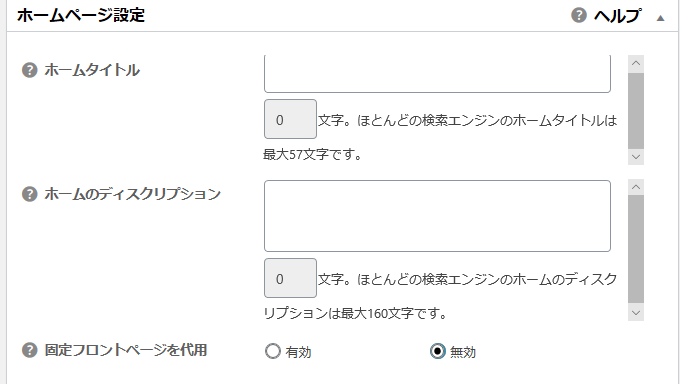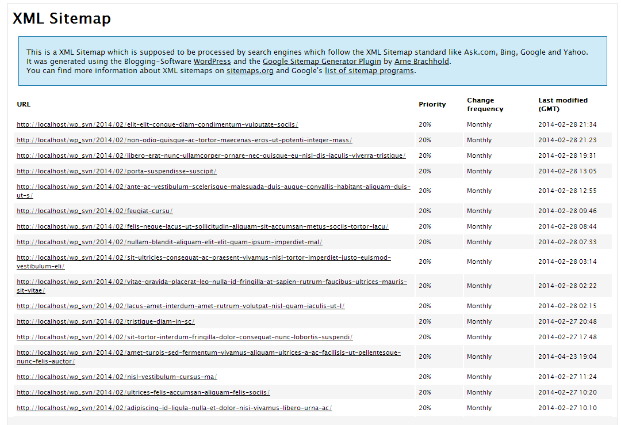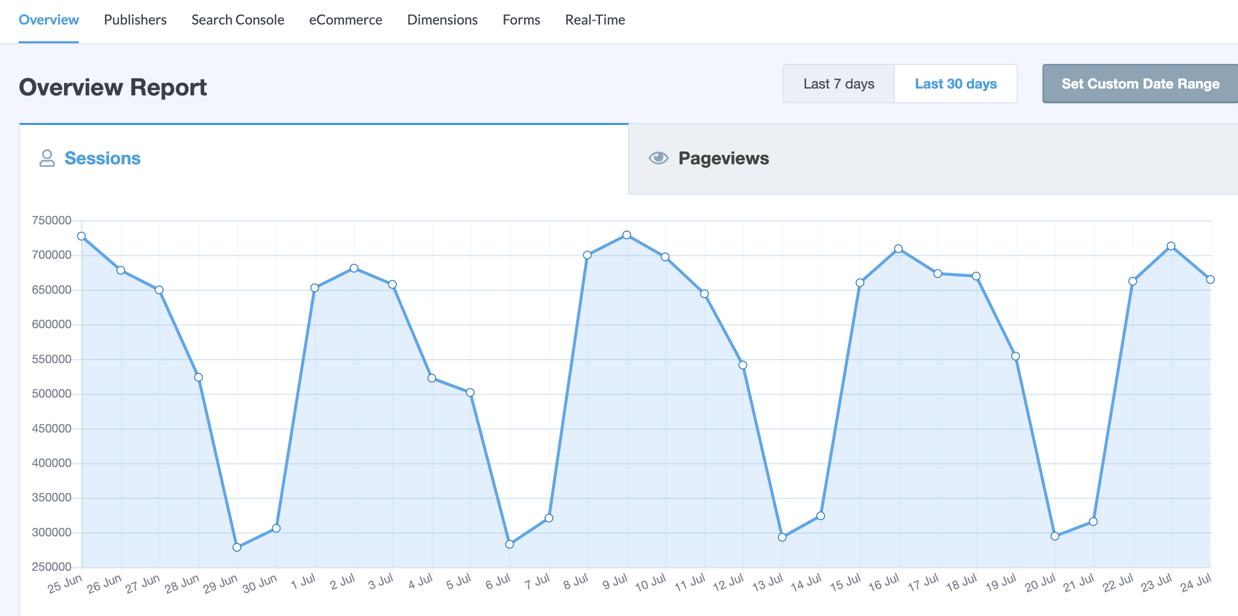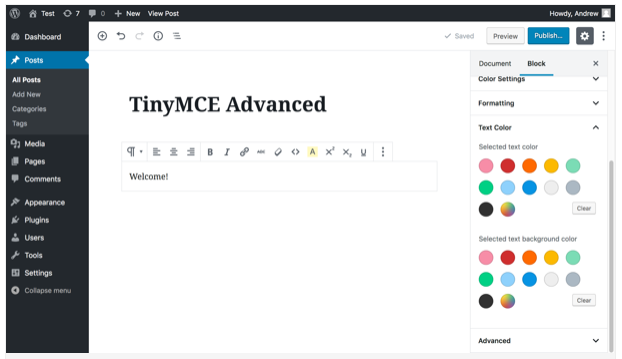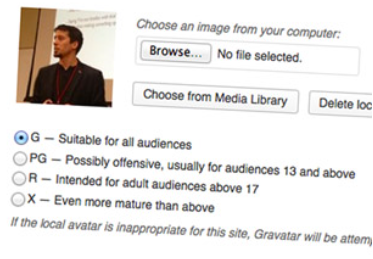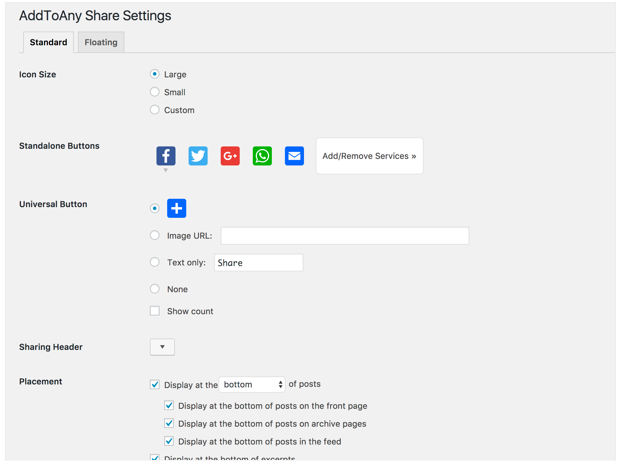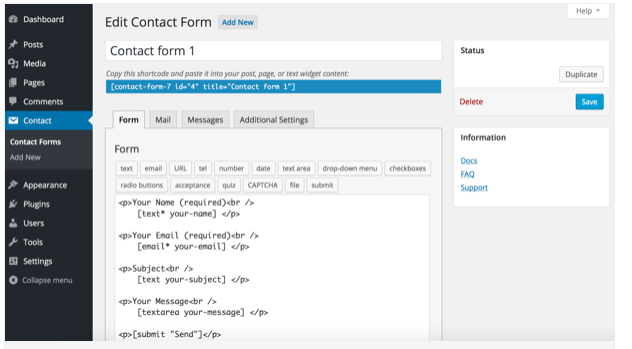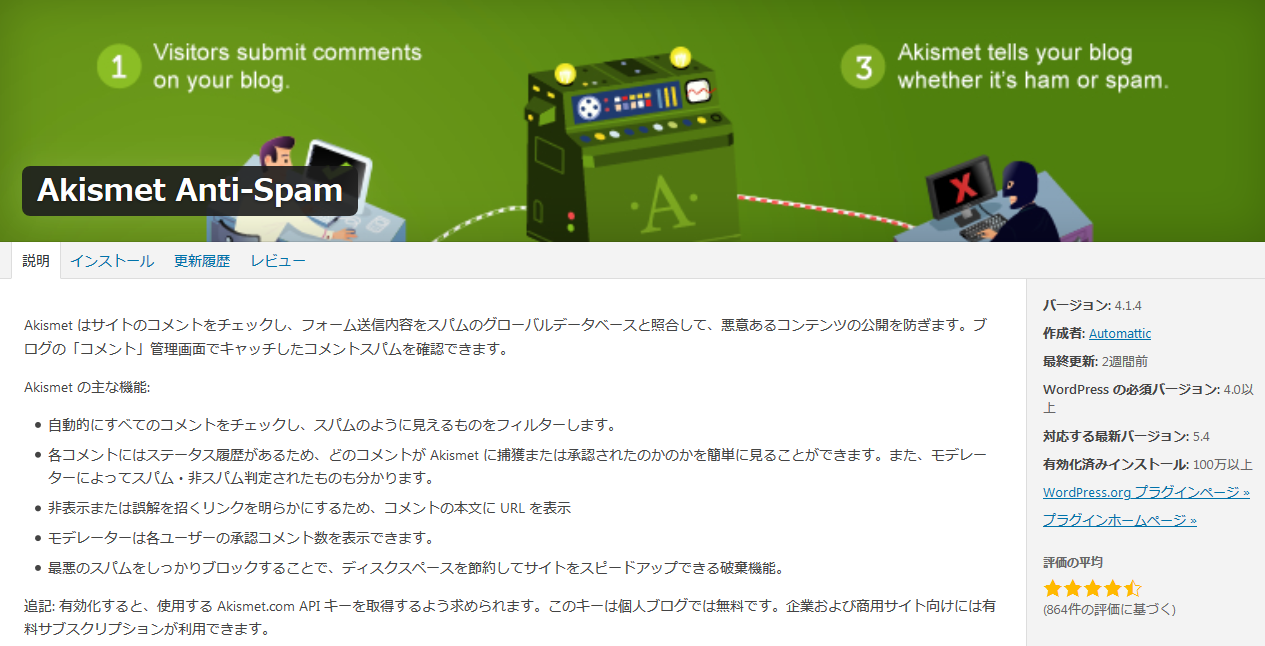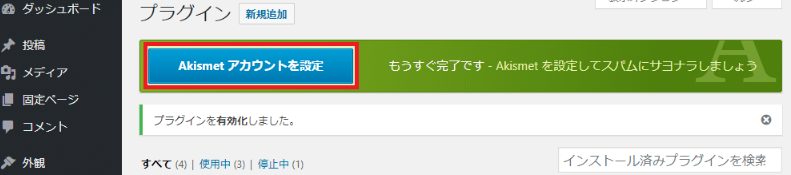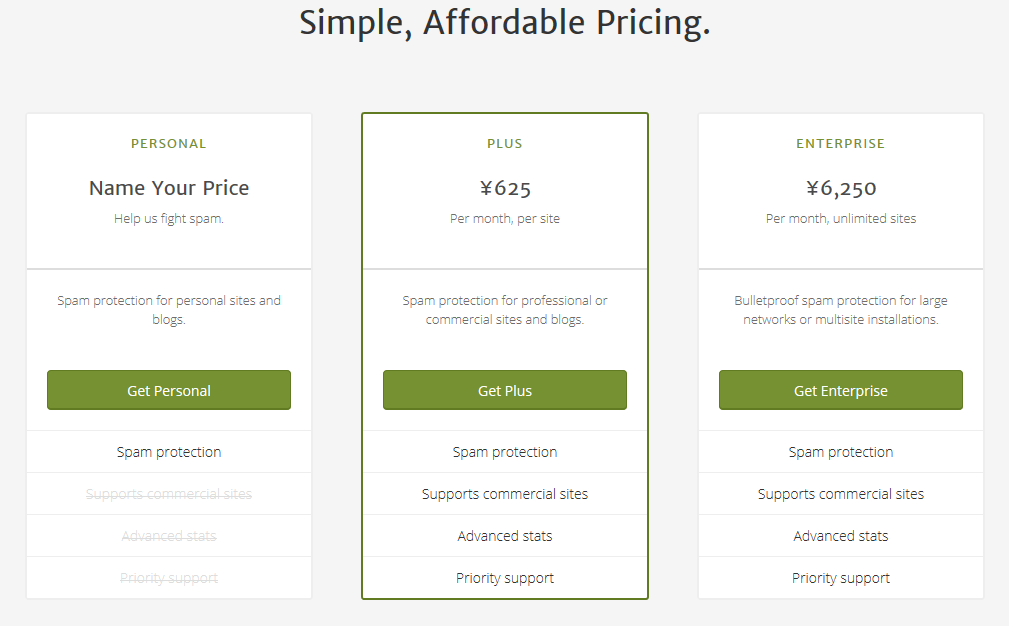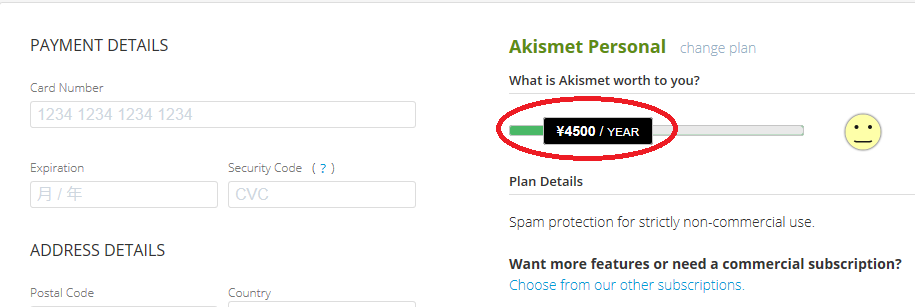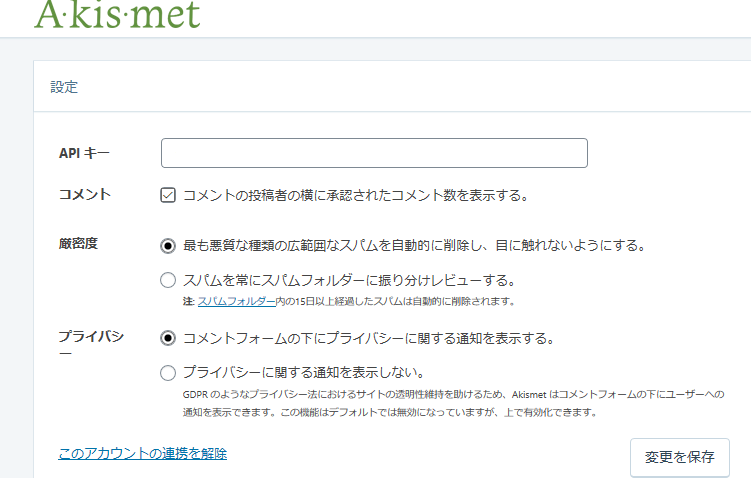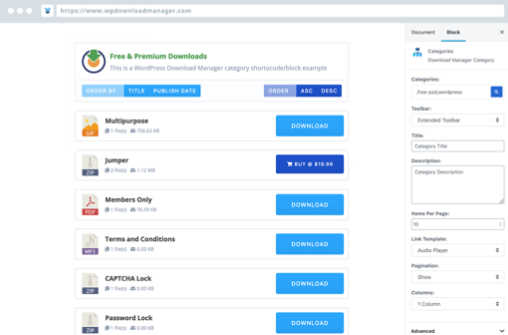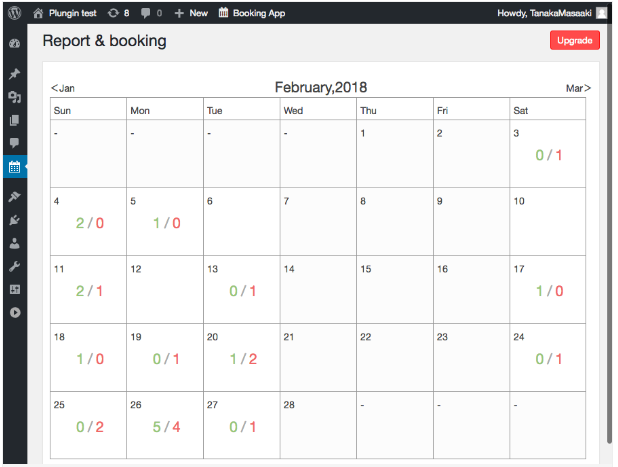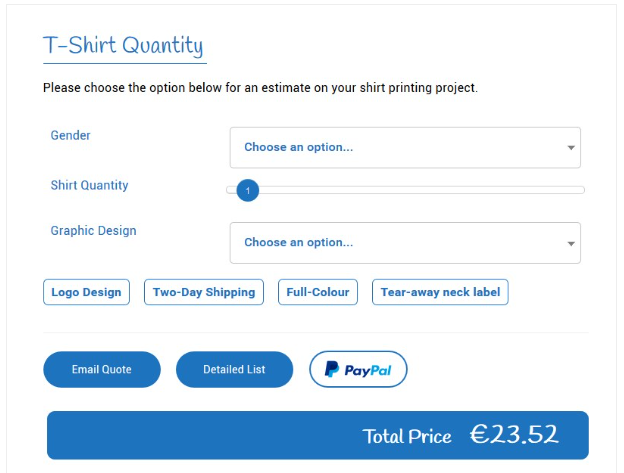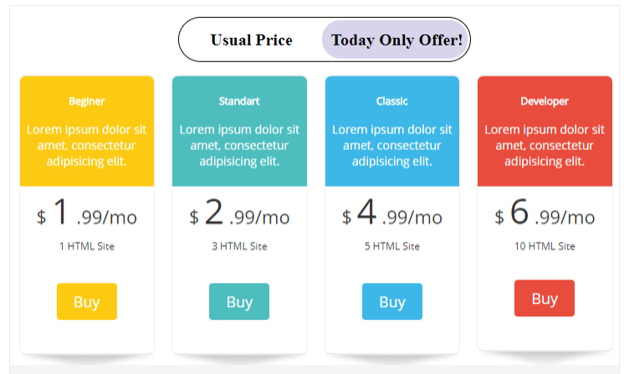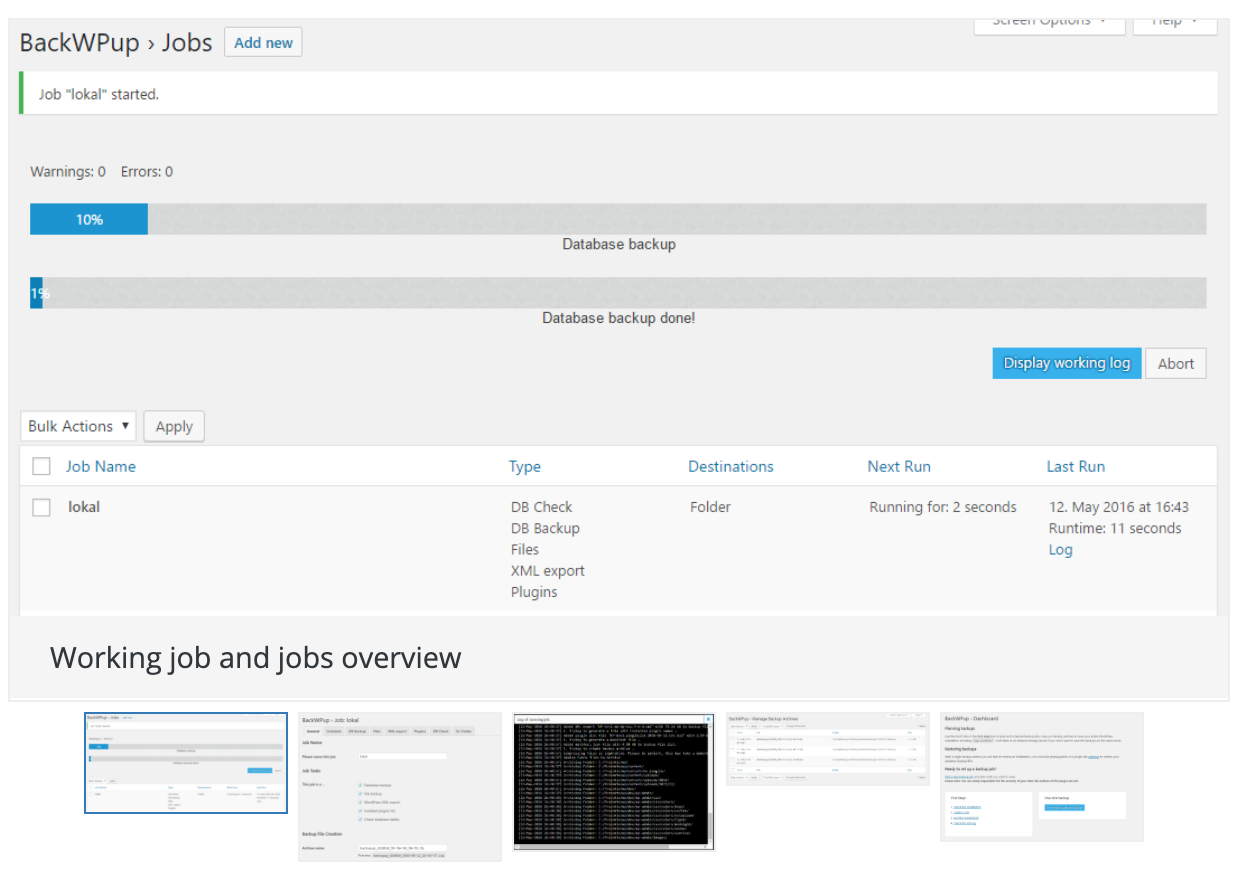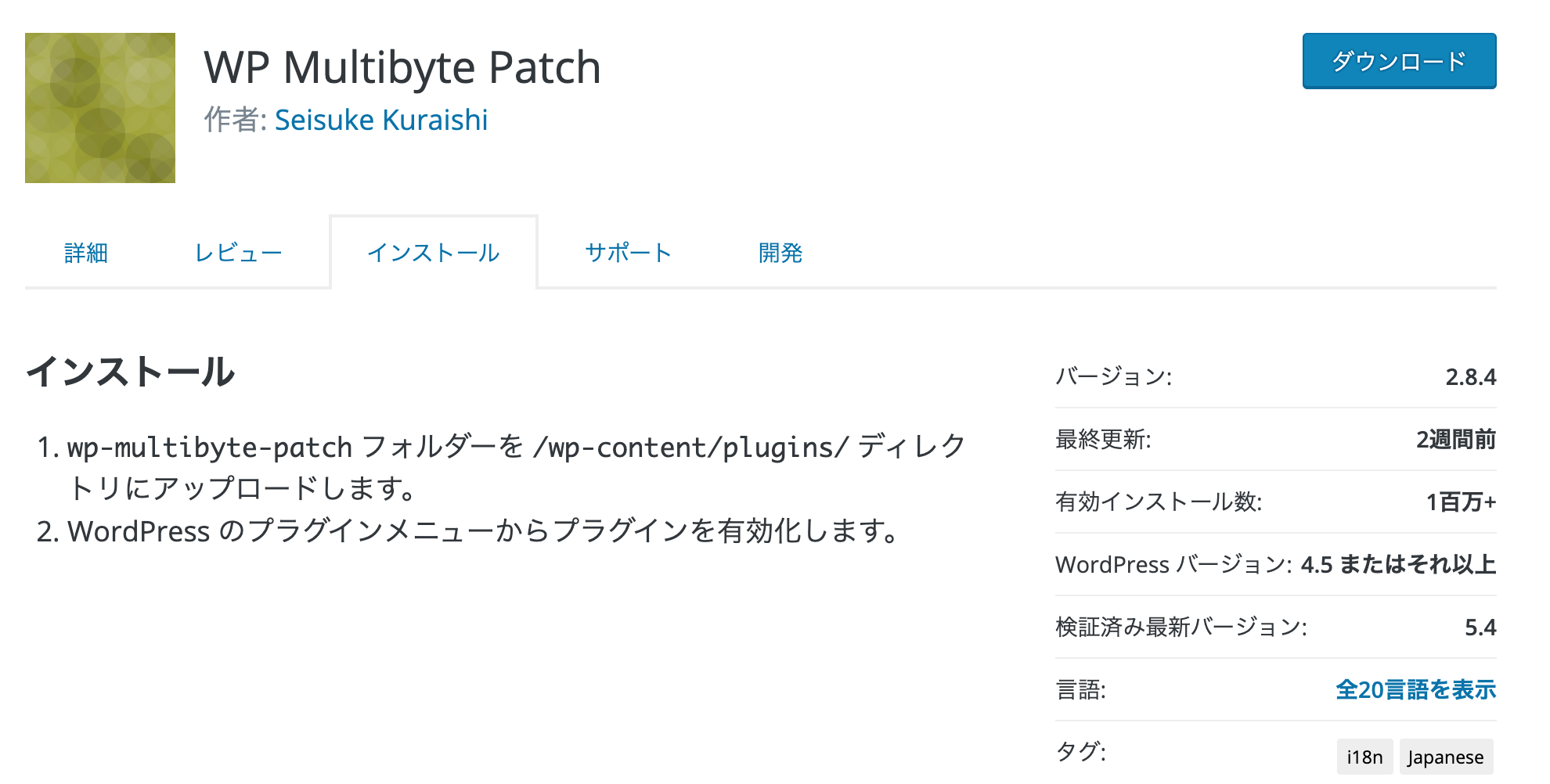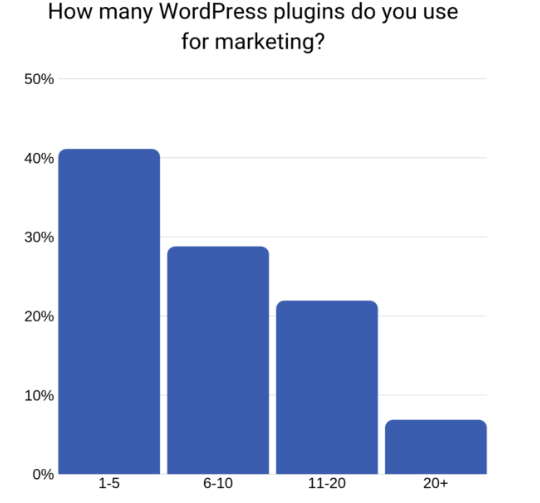企業サイトをとりあえずWordPressで作ってみたものの、どう改善すればいいかわからない方は意外と多いのではないでしょうか。

WordPressには好きな機能を追加できる「プラグイン」が非常に豊富に揃っています。
WordPress自体はシンプルなCMSですが、プラグインを活用することでより良いWebサイト運用を実現できます。逆に考えれば「自分でテーマやプラグインを上手く活用できないと思い通りのWebサイトにはできない」ということでもあります。
WordPressには有料・無料含めプラグインが55,000個以上存在しており、その中から自社に最適なものを選び出すのはなかなか難しいですよね。今回は、企業サイトにおすすめの公式プラグインを15個ご紹介します。WordPress運用に悩まれている方はぜひ参考にしてみてください。
WordPressを使ったウェブサイトの作成方法
WordPressプラグインとは何か?導入方法は?
プラグインとは、アプリケーションに機能を追加するためのプログラムを意味します。プラグインを追加することで、EC機能やフォーム作成機能などデフォルトのWordPressでは使えなかった機能を実装できます。
プラグインをインストールするには?
では、実際どのようにプラグインをインストールするのか確認しましょう。
1. WordPressのダッシュボード(管理画面)に入り、左メニューの「プラグイン」→「新規追加」をクリック、それから「プラグインを追加」のページに遷移します。
2. インストールしたいプラグインを選んで「今すぐインストール」をクリックします。ここでは「All in One SEO Pack」をインストールしました。
3. 「All in One SEO Pack」の「有効化」ボタンをクリックします。
4. インストールされたら、左サイドバーから「All in One SEO」のページに行くことができます。
このように、インストールして有効化するまでのステップはとてもシンプルです。
WordPressプラグインを導入する4つのメリット
WordPressのプラグインが55,000以上も開発されているのは、それだけ利用するユーザーが多いからです。さらに大勢のWordPressユーザーがプラグインをインストールしているのは、それだけのメリットがあるからです。
ここで、プラグイン導入で得られる主なメリットを整理してみます。
- ユーザー体験を向上できる
- 時間の節約になる
- 様々な機能をダッシュボードで一元管理できる
- インストール/アンインストールが手軽にできる
ユーザー体験を向上できる
WordPressプラグインは、ユーザー体験を向上させる役割も担っています。
例えば、Webページに問い合わせフォームを実装できるプラグインを導入すれば、もっと詳細な情報がほしいと思ったユーザーがすぐに問い合わせることができます。スパムコメントを削除してくれるプラグインを導入すれば、ユーザーが不快に思う機会を減らすことができます。
時間を節約できる
自分でプログラミングして機能追加すると、それなりに時間がかかってしまいます。プラグインで済む場合は積極的に活用しましょう。
様々な機能をダッシュボードで一元管理できる
ほとんどのプラグインはダッシュボードでまとめて管理できます。たとえばGoogle Analyticsを利用している場合「Google Analytics Dashboard Plugin for WordPress by MonsterInsights」というプラグインを利用すれば、WordPressのダッシュボードでアクセス数やアクセス数の推移、ページ順位を確認することができます。
手軽に試せる
先にご紹介した通り、プラグインのインストールは非常に簡単です。アンインストールも同様簡単に行えるので、思っていたものと違うなと感じた場合はすぐに削除できます。とりあえず気になったものはインストールして、そこから精査していくと良いでしょう。
おすすめの企業サイト用WordPressプラグイン
では、ここから企業サイトにおすすめのプラグインを機能ごとにご紹介します。
| 課題 | 解決できるプラグイン | プラグインの例 |
|---|---|---|
| Webサイトに人を集めたい | SEO対策 | All In One SEO Pack |
| サイトマップ作成 | Google XML Sitemaps | |
| アクセス解析機能がほしい | アクセス解析 | Google Analytics Dashboard Plugin for WordPress by MonsterInsights |
| コンテンツをもっと簡単に更新したい | コンテンツ制作補助 | TinyMCE Advanced |
| 記事複製 | Duplicate Post | |
| メンバー紹介補助 | Simple Local Avatars | |
| SNSと連動させたい | SNS連携 | AddToAny Share Buttons |
| ユーザーが使いやすいサイトにしたい | 問い合わせフォーム作成 | Contact Form 7 |
| スパムコメント対策 | Akismet Anti-Spam | |
| ビジネスに役立てたい | ダウンロード管理 | WordPress Download Manager |
| 予約管理 | Booking Package | |
| 見積書作成 | Stylish Cost Calculator | |
| 料金表・価格表 | Pricing Table by Supsystic | |
| いざという時のためにバックアップを取っておきたい | バックアップ | BackWPup |
| その他 | 機能拡張 | WP Multibyte Patch |
では、それぞれのプラグインについて詳しく見ていきましょう。
SEO対策のプラグイン
SEO対策を行うことで、Webサイトの検索順位を上げ、ユーザーに見つけてもらいやすくすることができます。
All In One SEO Pack
WordPressにはSEO対策に関連したプラグインがいくつもありますが、一通りのSEO対策をほとんどすべて行うことができる、まず押さえておきたいプラグインが「All in One SEO Pack」です。
「All in One SEO Pack」は多機能なプラグインで、設定項目は多岐に渡っています。そのため設定する項目もかなり多いのですが、ここではホームタイトルやディスクリプションの変更を取り上げます。
Google検索などで表示されるWordPressのサイト名は、WordPressの「一般」から設定したものが表示されます。
All in One SEOの「ホームタイトル」に内容を記入すると、検索エンジンで表示されるタイトルを変更することができます。また、ディスクリプションの欄に記事の概要を記入しておくと、Google検索結果一覧の画面に概要が表示されます。
Google XML Sitemaps
「Google XML Sitemaps」は、検索エンジンがWebサイト内をクロールするのを手助けするプラグインです。導入することで、検索エンジンにサイトが正しく掲載されるよう促すことができます。サイト内容に変更があるたびに自動で再作成されるため、有用なプラグインです。
アクセス解析
WordPressにはデフォルトでも簡単なアクセス機能はついていますが、Google Analyticsと連動させることでアクセス数の推移などをWordPress上で確認できるようになります。
Google Analytics Dashboard Plugin for WordPress by MonsterInsights
「Google Analytics Dashboard Plugin for WordPress by MonsterInsights」は、アクセス数やアクセス数の推移、ページごとの順位などざっとチェックしたい時に便利なプラグインです。インストールすれば、GoogleアナリティクスにアクセスしなくてもWordPressの管理画面場で数値を確認できます。
コンテンツ作成を補助するためのプラグイン
Webサイトを頻繁に更新することで、ユーザーは繰り返しWebサイトを訪れてくれるようになります。そのためにも記事作成上の負担はできるだけ減らしたいものです。
TinyMCE Advanced
WordPressの記事作成画面には、ビジュアルモードとテキストモードの2種類が用意されています。ビジュアルモードは編集画面がそのまま記事に反映されるのに対し、テキストモードはHTMLやCSSのタグを挿入しながら記事を作成できます。
「TinyMCE Advanced」をインストールすれば、ビジュアルモードが格段に利用しやすくなります。テキスト入力ボックスの上に設置されているボタンをクリックして文字サイズを大きくしたり、段落や見出しをつけたり、テーブルなども簡単に作成できます。ビジュアルモード派の方であればぜひインストールしておきたいプラグインです。
Duplicate Post
「Duplicate Post」は、過去記事を書き直したり、新しい情報を加えて更新するときに便利なプラグインです。
WordPressの投稿では、新しい記事を投稿するたびに過去の記事は後ろへ追いやられてしまいます。過去記事を書き直しても新規投稿することはできません。
Duplicate Postをインストールすると、記事の作成画面の上に「Copy to a new draft」が表示されるようになります。アイコンをクリックすると元記事がすぐに複製されて、そのまま記事編集画面に進みます。そこで編集作業を行い投稿すれば「最新記事」としてWebサイトの最上段やSNSの更新情報に表示することができます。
Simple Local Avatars
記事に著者名と画像が添えられていると、記事自体の信頼性も上がります。しかし、WordPressではプロフィール画像を掲示するためにはGravatarにメールアドレスとともにプロフィール画像を登録しなければなりません。
「Simple Local Avatars」をインストールするとそのような手間を省くことができます。執筆者が多数在籍するWebサイトだと重宝するでしょう。
WordPressとSNSをつなぐプラグイン
SNSとWordPressを連動させておくことで、Webサイトで更新した情報をSNSに投稿してより多くの来訪者を得ることができます。
AddToAny Share Buttons
「AddToAny Share Buttons」はSNSのシェアボタンを設置できるプラグインです。SNSとWordPressを連動させるプラグインは種類も多いのですが「AddToAny Share Buttons」が対応しているSNSは100種類以上、日本でよく利用されている「はてなブックマーク」や「Line」にも対応しています。
表示内容やボタンもカスタマイズ可能で、FacebookやPintarestなどは押された回数の表示などもできます。
ユーザーの利便性を向上させるためのプラグイン
Webサイトの種類によっては、ユーザーが気軽に問い合わせたり、コメントを残したりできるような環境を整える必要があります。
Contact Form 7
「Contact Form 7」はユーザーからの問い合わせなどに欠かせない、入力フォームを簡単に作成できるプラグインです。プラグインを導入した初期状態でも企業Webサイトの問い合わせフォームの機能を満たしていますが、カスタマイズも簡単です。カスタマイズすると問い合わせ内容や質問項目、デザインなどを変更することができます。
Akismet Anti-Spam
「Akismet Anti-Spam」は強力なスパムコメント対策用のプラグインで、WordPressにデフォルトで実装されています。ただ、最初の段階では有効化されていません。Akismetはスパムコメントの99%を自動的に除去するプラグインなので、忘れず有効化してください。
WordPressにユーザーからのコメント欄を設けておくと、大量のスパムが集まることがあります。このスパムメッセージは悪質サイトへの誘導を意図したものがほとんどで、放置したままにするとGoogleからペナルティを受ける可能性があります。
・Akismet有効化のやり方
「有効化」をクリックすると「Akismetアカウントを設定」という表示が出ます。このボタンをクリックして、AkismetのWebサイトへ遷移してアカウントを作成します。
Akismetを有効化するにはAPIキーの取得が必要で、取得をクリックすると下図のページに遷移します。
Plans and Pricing - Choose the right plan | Akismet
公式では商用サイトは有料版の利用を推奨していますが、スパムプロテクションだけの機能でよければ、左端のフリープラン(自分で価格が設定できるプラン)を選ぶことができます。
Select an Akismet Subscription
価格のバーを左にスライドすると0円に設定できます。メールアドレス、ユーザー名、パスワードを入力すると、メールアドレスにAPIキーが届きます。
APIキーをWordPressのダッシュボードに入力します。これでAkismetの有効化は完了です。この後、スパムコメントが自動的にブロックされます。
事業成長に役立つプラグイン
ユーザーがWebサイト上で資料をダウンロードしたり、予約できたりすることは、ビジネスに直結します。
WordPress Download Manager
「WordPress Download Manager」をインストールしておくと、ユーザーがホワイトペーパーやeBookを簡単にダウンロードできるようになります。ダウンロードする際にパスワードをかけるなど、さまざまな使い方が可能です。
Booking Package – 予約システム
「Booking Package」を導入すると、ユーザーはカレンダーから直接予約ができます。わかりやすいインターフェイスで、Googleカレンダーとも同期ができます。クレジットカード決済にも対応しています。
Stylish Cost Calculator
「Stylish Cost Calculator」は見積書作成のためのプラグインです。ユーザーはこのフォームを使ってコストの見積ができます。PayPalを通じて料金の支払いもできるようになっています。
Pricing Table by Supsystic
「Pricing Table by Supsystic」をインストールすると、料金表や価格表を簡単に作成することができます。カラフルな色合いのテンプレートの中からデザインを選ぶことができます。
バックアップ関連のプラグイン
オンライン上のコンテンツは、つねに消失や破損の危険があります。そのためバックアップ体制は万全にしておきたいものです。
BackWPup
BackWPupは、WordPressの構成ファイルやデータベースなどを自動的に保存できるプラグインです。バックアップデータの保存場所は、指定のフォルダとオンラインストレージの両方に保存することができます。
WordPressの機能を拡張するためのプラグイン
WordPressの機能を拡張・改良するプラグインも数多くありますが、日本語環境で利用する人にとってはすでにインストールされているWP Multibyte Patchが重要です。
WP Multibyte Patch
日本語版のWordPressには標準装備されており、有効化するだけで使えるようになるプラグインです。英語環境で利用するように開発されているWordPressを、日本語環境で使用するときに起こる不具合を解消するためのものです。
さまざまな用途を持つプラグインを自社Webサイトの目的に合わせて選び、活用してください。
企業サイトにプラグインを実装する際の注意点
プラグインは便利なものですが、便利だからといってあれもこれもインストールすべきではありません。プラグインをインストールする際に気を付けるべき点を以下の3つに分けて説明します。
- インストール数は最低限に抑える
- セキュリティにダメージを与えることがある
- プラグインの中には相互に悪い影響を与える場合がある
インストール数は最低限に抑える
Webサイトにプラグインを数多くインストールするとサーバーにも負荷がかかり、ページの読み込みも遅くなってしまいます。ユーザーがページ表示が遅延している間に離脱してしまうと、何のためのプラグインかわからなくなってしまいます。
Webサイトの目的を踏まえてユーザーがWebサイト上で何を求めているかを検討した上で、必要なプラグインを絞りこむ必要があります。
実際、一般的なWebサイトはどれだけプラグインをインストールしているのでしょうか。
The 19 Best WordPress Marketing Plugins You Should Install on Your Website | Databox Blog
データ解析プラットフォームを提供するdata boxが取った統計によると、マーケティングのためのプラグインは1~5というWebサイトが40%を超えていました。その他SEO対策やユーザー補助などを合わせても、多くて10~15程度が一般的ではないと思われます。
セキュリティにダメージを与えることがある
プラグインをインストールするデメリットの1つは、Webサイトがハッキングに対して脆弱になったり、セキュリティ上の問題にさらされたりすることです。
更新されていない古いプラグインで発生することが多いので、インストールの際は最終更新日を確認してください。最終更新から数年間も放置されているようなプラグインはサポートされていないことが多いので、インストールはやめておいた方が良さそうです。
プラグインの中には相互に悪影響を与える場合がある
プラグインはさまざまな種類があって、それぞれにWebサイトに異なる影響を与えます。中には相互に干渉しあう場合も起こり得ます。プラグイン同士がコンフリクト(衝突)を起こして表示がおかしくなったり、動かなくなったりする場合もあるので、気を付けてください。
そのようなときはいったんすべてのプラグインを無効化し、プラグイン同士の相性をひとつずつ試してみなければならなくなります。
安全なプラグインを選ぶ方法としては、やはり最終更新日や、ダウンロード数が目安になります。
まずは使ってみて適切な取捨選択を
今回紹介したプラグインで気になるものがあれば利用してみないとわからないことが多いので、一度インストールしてもいいかもしれません。ただ、使わないプラグインのアンインストールは忘れず行いましょう。
企業サイトを運営していると、新製品のページ追加や採用向けのコンテンツを増やすなど、様々な変化が生じると思います。フェーズに合わせて柔軟にプラグインを取捨選択し、業務効率、ユーザー体験どちらも向上させていきましょう。